집 >운영 및 유지보수 >창문 운영 및 유지보수 >Win10은 두 번째로만 부팅할 수 있습니다.
Win10은 두 번째로만 부팅할 수 있습니다.
- 尚원래의
- 2019-10-23 17:03:4315710검색

win10을 사용하는 사용자와 win10을 업데이트한 사용자는 부팅 후 화면이 검게 변하지만 여전히 빛이 나는 문제를 겪을 수 있습니다. 컴퓨터를 강제로 종료한 다음 다시 켜야 합니다. 정상적으로 켜질 때까지 이 과정을 여러 번 반복하십시오.
win10 시작 시 검은 화면이 나타나는 주된 이유는 시작 '서비스 항목'의 일부 시작 프로그램이 win10 시스템과 호환되지 않아 검은 화면이 나타나기 때문입니다. 따라서 문제를 일으키는 '서비스 항목'을 닫아야 합니다. 컴퓨터가 시작될 때 검은 화면이 나타나면 먼저 win10을 엽니다. 검색 창(컴퓨터 왼쪽 하단)에 '시스템 구성'을 입력하면 '시스템 구성' 애플리케이션 그림이 나타납니다.

시스템 구성을 여는 두 번째 방법은 컴퓨터 "windows 키 + R"을 길게 누르면 명령 상자에 msconfig를 입력하고 확인(Enter 누르기)을 클릭하여 ' 시스템 구성' 기능을 제공합니다.

'시스템 구성'의 [일반] 옵션에서 [선택적 시작]을 선택하고 "시작 프로젝트 로드"의 "체크"를 해제합니다. 즉, 시작 프로젝트의 로딩을 관리합니다.
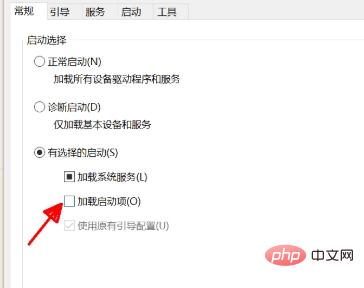
[서비스]를 다시 클릭하고 "모든 Microsoft 서비스 숨기기"를 클릭한 다음 모든 시작 항목을 비활성화합니다. 설정을 저장합니다. 어떤 "시작 서비스"가 검은 화면을 일으켰는지 알 수 없기 때문에 잘못된 비활성화 및 시스템 이상을 방지하기 위해 Windows 10 시스템과 관련된 "Microsoft 서비스"를 숨겨야 합니다.
【저장하고 종료합니다. 이 단계는 일반적으로 win10 시작 시 검은 화면 문제를 해결할 수 있습니다.】
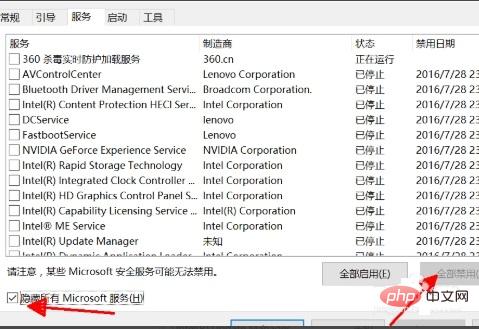
그런 다음 "시작" 옵션을 클릭하고 내부에서 "작업 관리자 열기"를 클릭합니다. 시작 항목 설정의 다음 단계로 진행하십시오. 컴퓨터 초보자인 경우 컴퓨터 시스템 손상을 방지하려면 이 단계와 다음 단계를 무시하십시오.
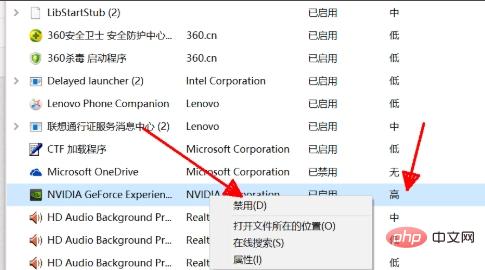
작업 관리자에서 부팅에 더 큰 영향을 미치는 "시작 서비스 항목"을 선택하고 "사용 안 함"을 클릭하세요. 비활성화하기 전에 어떤 소프트웨어인지 주의 깊게 확인하세요. 실수로 시스템 시작 서비스 항목을 비활성화하지 않으면 시스템 이상이 발생할 수 있습니다.
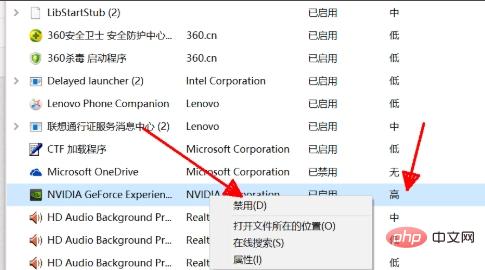
위 내용은 Win10은 두 번째로만 부팅할 수 있습니다.의 상세 내용입니다. 자세한 내용은 PHP 중국어 웹사이트의 기타 관련 기사를 참조하세요!

